Políticas de usuario
Un paso fundamental para crear un entorno de impresión práctico y adaptado a sus necesidades es asegurarse de que las políticas de usuario están optimizadas. A primera vista, hacerlo puede ser algo intimidante, con diferentes niveles de políticas, aplicables a diferentes impresoras y grupos de usuarios. Esta guía le ayudará a comprender los principios básicos de las políticas de usuario MyQ y a configurar las suyas para que se adapten a sus objetivos de impresión.
Políticas de usuario de MyQ 101
Políticas de trabajos de impresión frente a políticas de impresoras
En su forma más básica, existen dos niveles de política de usuario en MyQ, aunque ninguno de ellos se denomina en realidad política de usuarios. Más bien, debatiremos políticas de trabajos de impresión y políticas de impresión, pero debe entenderse que ambos se aplican en un usuario o grupo de usuarios nivel.
Políticas de trabajos de impresión se aplican a todas las colas y a todos los usuarios seleccionados, independientemente de la configuración de las colas y de las políticas de trabajos de impresión. Políticas de trabajos de impresión sólo pueden aplicarse a usuarios y grupos de usuarios. En general, dictan si un usuario puede activar o desactivar determinados ajustes al imprimir. La lista completa de ajustes incluidos en políticas de trabajos de impresión es:
Guardar trabajos para reimpresión: Sí/No
Color: No cambiar, Forzar mono, Revertir forzar mono
Dúplex: No cambiar, Simplex, Dúplex borde largo, Dúplex borde corto
Grapa: No cambiar, Sí, No
Ponche: No cambiar, Sí, No
Ahorro de tóner: No cambiar, Sí, No
Cambiar Guardar trabajos para reimpresión: Permitir/Denegar
Cambiar color: Permitir/Denegar
Cambiar dúplex: Permitir/Denegar
Cambio de grapa: Permitir/Denegar
Cambiar punzón: Permitir/Denegar
Cambiar el ahorro de tóner: Permitir/Denegar
Cambiar copias: Permitir/Denegar
Cambiar el intervalo de páginas: Permitir/Denegar
Políticas de impresión contienen ajustes que se aplican a todas las colas, a todos los trabajos de impresión, a los usuarios (o grupos) seleccionados y a las impresoras seleccionadas. Políticas de impresión pueden aplicarse a usuarios, grupos de usuarios e impresoras. En general, las políticas de impresora definen qué tareas pueden realizar los usuarios en un dispositivo de impresión. La lista completa de ajustes incluidos en políticas de impresión es:
Imprimir: Sí/No
Copia: Sí/No
Copia a todo color: Sí/No
Escanear: Sí/No
Fax: Sí/No
Nivel de acceso al dispositivo: Usuario/Administrador
Prioridad política
Dependiendo de la configuración y de la impresora que se esté utilizando, las políticas de los trabajos de impresión y las políticas de la impresora pueden entrar en conflicto en los siguientes casos políticas de trabajos de impresión son las que tienen mayor prioridad y se aplicarán.
Además, en un momento dado es posible tener varios políticas de trabajos de impresión y políticas de impresión activadas, pueden aplicarse a grupos de usuarios que se cruzan. En estos casos, puede reordenar las políticas en su configuración, para determinar cuál tiene prioridad. Sólo tiene que seleccionar la política que desea reordenar y utilizar las flechas para modificar su posición. Las políticas mejor situadas tienen prioridad sobre las inferiores.
Dependiendo de la situación, también puede desactivar y active según sea necesario. Basta con abrir la configuración de la política correspondiente y utilizar el interruptor superior para Activar o Desactivar eso.
Comprender las políticas de determinados usuarios
La solución de impresión MyQ incluye una herramienta que puede utilizar en cualquier momento para comprobar qué políticas se aplican a un usuario concreto. Con múltiples políticas conflictivas en vigor, a veces sólo quiere saber, "¿Qué puede hacer Tim en la impresora de marketing?".
En estos casos, el Mostrar políticas eficaces la acción es tu amiga. Simplemente haga clic en Acciones en el Usuarios seleccione Mostrar políticas eficacese introduzca el usuario que desea comprobar y, si procede, la impresora concreta de la que desea conocer sus derechos. Uso de Mostrar políticas eficaces para asegurarse de que ha alcanzado sus objetivos después de establecer nuevas políticas es una gran idea.
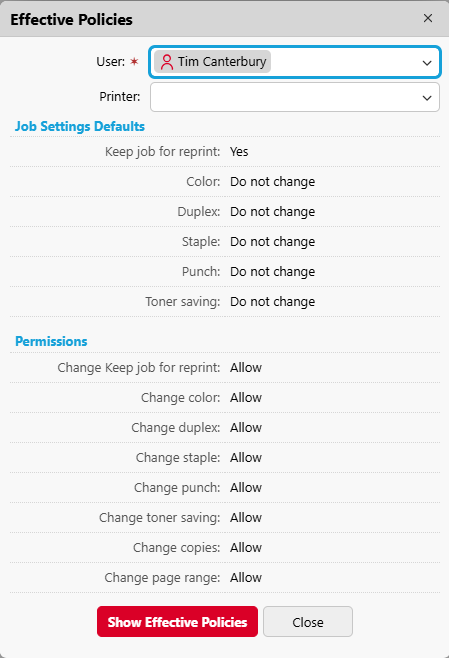
Utilizar las políticas para alcanzar sus objetivos
Ahora que conoce los conceptos básicos de las políticas en MyQ, es hora de ver los ajustes granulares que puede utilizar para crear el entorno de impresión que necesita. A continuación encontrará resúmenes de las necesidades más comunes de los entornos de impresión y cómo puede configurar sus políticas para satisfacerlas.
Impresión respetuosa con el medio ambiente
Crear un entorno de impresión con menor impacto medioambiental es una petición que recibimos con más frecuencia cada año que pasa, lo cual no es un hecho sorprendente. Alcanzar realmente este objetivo puede requerir una revisión completa de un sistema de impresión, teniendo en cuenta el suministro de papel, los dispositivos de impresión utilizados e incluso su proveedor de electricidad. Sin embargo, los cambios positivos pueden aplicarse en cuestión de minutos, sin más esfuerzo que modificar sus políticas de usuario.
Aunque educar a los usuarios sobre qué configuraciones de impresión utilizar para ahorrar papel y recursos es una buena forma de empezar, los usuarios pueden olvidarse de aplicar estas configuraciones, carecer de los conocimientos necesarios para hacerlo o, simplemente, no tener tiempo para modificarlas en una circunstancia determinada. Por eso recomendamos crear un sistema en el que se apliquen estas políticas, independientemente de las elecciones del usuario.
Para optimizar sus políticas de impresión respetuosa con el medio ambiente, le recomendamos que utilice dos opciones políticas combinadas. Una será una política ecológica general aplicada a la mayoría de los usuarios, la segunda, una política con más opciones disponibles, dirigida a los usuarios que tienen necesidades de impresión más complejas.
Este tipo de división en dos políticas también es ideal para las organizaciones que pretenden mantener bajos costes de impresión. Los usuarios de alto nivel pueden modificar y personalizar la configuración de impresión, mientras que la mayoría de los usuarios tienen acceso a procedimientos de impresión básicos y de bajo coste.
En política principalimplementado para la mayoría de los usuarios que carecen de necesidades de impresión complejas, debería ser algo parecido a esto:
Política de trabajos de impresión
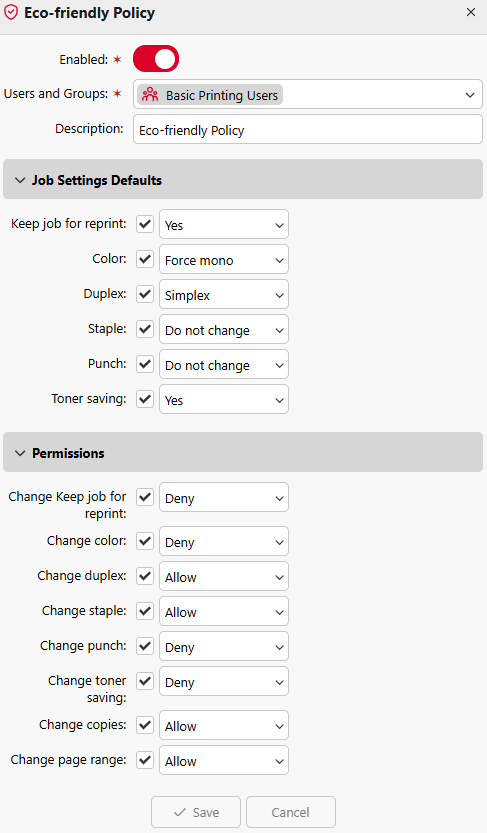
Política de impresión
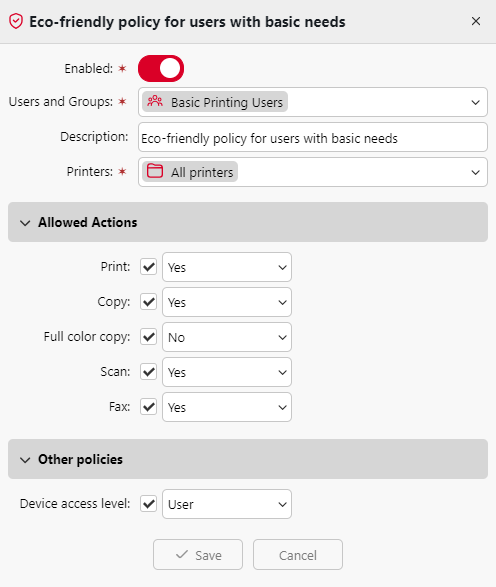
Esta política permite a los usuarios acceder a sus procedimientos más vitales, como imprimir, copiar y escanear, pero les impide crear documentos en color, documentos a una cara o imprimir sin el modo de ahorro de tóner activado.
Sin embargo, para evitar bloqueos a los usuarios que puedan necesitar anular estos ajustes, es importante identificar a aquellos con necesidades de impresión más complejas. Puede haber miembros de tu organización que creen materiales para clientes que quieras que se impriman a todo color, o usuarios que necesiten imprimir formularios legales sólo por una cara de la página. Le recomendamos que identifique a estos usuarios, cree un grupo de usuarios independiente para ellos y active un conjunto secundario de políticas.
Política de trabajos de impresión
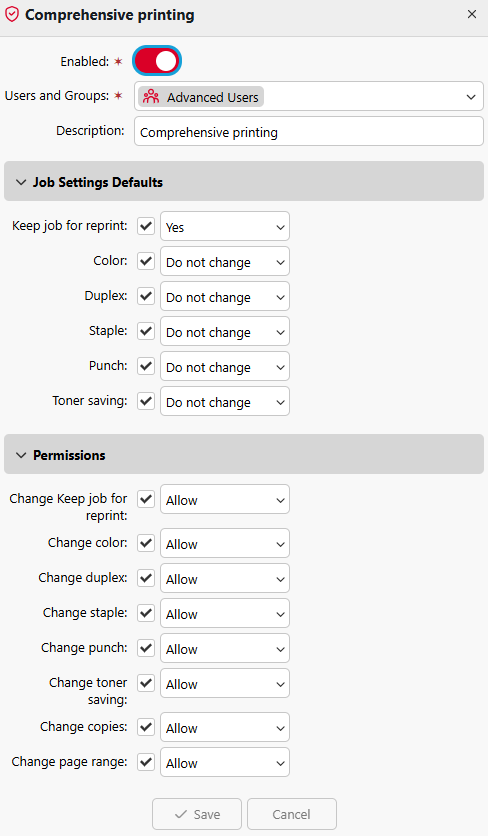
Política de impresión
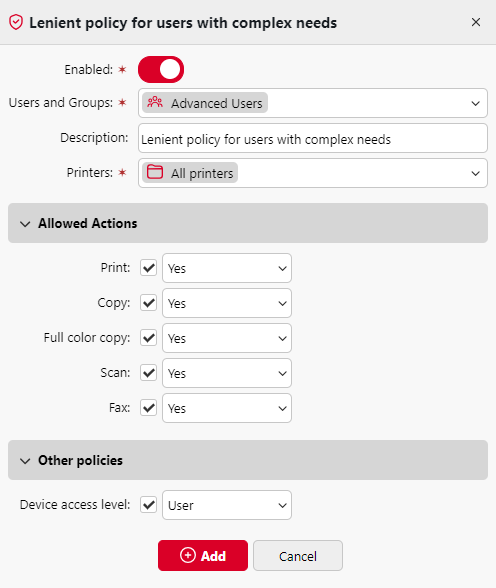
Estas configuraciones de políticas permiten a los usuarios modificar sus impresiones según sea necesario y mantener la configuración que han aplicado para cada impresión, pero siguen ofreciendo a los usuarios sólo una impresión normal. Nivel de acceso al dispositivo autorización. Estos usuarios deben seguir recibiendo formación sobre la elección de políticas más respetuosas con el medio ambiente cuando proceda, y es posible que los grupos de usuarios deban actualizarse periódicamente a medida que cambien las necesidades de impresión de cada usuario.
Diferenciación de derechos por impresora
Por razones organizativas, puede que le convenga aplicar políticas basadas en la impresora que se está utilizando, en lugar de en el usuario que imprime en ella.
Este tipo de solución es ideal para grandes organizaciones con usuarios que tienen diferentes funciones en diferentes contextos, que pueden cambiar a menudo. En una universidad con una flota de impresoras públicas, así como impresoras de oficina especializadas, puede haber ocasiones en las que alguien que normalmente utiliza impresoras públicas también tenga acceso a impresoras de oficina en determinados contextos, por ejemplo, un estudiante que tiene un trabajo a tiempo parcial en la biblioteca de la universidad. Cuando se imprimen trabajos de curso en impresoras públicas, sólo se necesitan derechos básicos, pero en el trabajo se requiere acceso completo a las funciones de los dispositivos de impresión.
Una política implementada de este modo se basa en que existe un acceso limitado a determinadas impresoras (situadas en una trastienda u oficina) y asume que cuando alguien tiene acceso a esas impresoras, puede necesitar derechos adicionales. Si desea que el impresora en uso para definir los derechos de un usuario, lo mejor es establecer la opción Política de trabajos de impresión con la mayor flexibilidad posible:
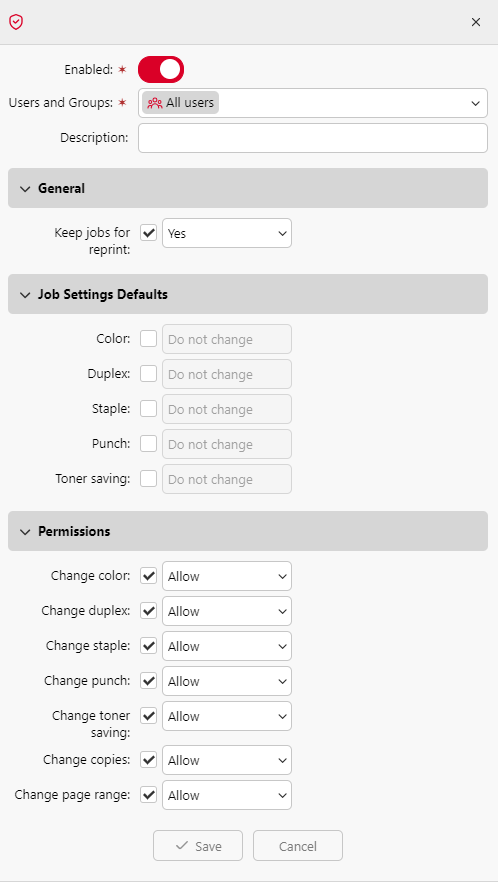
Como puede ver, hemos excluido cualquier Configuración predeterminada de Jobs de la política, y permitió todos los permisos. Sin embargo, la Política de impresoras del dispositivo de impresión utilizado dictará los derechos de un usuario.
Podemos crear dos Políticas de impresiónUna para las impresoras de acceso público y otra para las impresoras de acceso limitado de las salas y despachos del personal.
Impresoras de acceso público

Impresoras de acceso limitado

Independientemente del usuario, cuando se encuentra en una impresora de acceso público los derechos se limitan a permitir la impresión y el copiado monocromo, mientras que una vez que un usuario tiene acceso a una impresora de acceso limitado, tiene derechos para realizar cualquier operación y completar procesos a nivel de administrador.
.png)